※本ページにはプロモーション(広告)が含まれています
LINEのトーク履歴のバックアップ
それでは近年、多くのユーザーがいるトークアプリLINEの履歴のバックアップを取る方法をご紹介します。
LINEのバックアップ機能の特徴
iPhone版のLINEは以前より、iCloudでのバックアップが出来たので楽でしたが、Android版のLINEはトーク履歴のバックアップや移行・復元が複雑で面倒でした。
また、特定のトーク履歴をとっておくために便利な「KEEP(キープ)」という機能があるのが特徴です。
近年になって、トーク履歴をGoogle Driveに一括でバックアップできる機能が追加されたことにより、Android版LINEも、iPhone版のLINE並にバックアップが簡単になりました。
バックアップを取っておくべき理由
LINEのバックアップを取る方法を知らずに、機種変更をしたり何かの不具合でLINEを再インストールしなければならない事態に陥ったら 今までのトーク履歴やアドレス帳がすべて消えてしまい、最初から作り直すことになってしまいます。これは本当に悲しいことですので、不測の事態に備え、普段からバックアップを作っておきましょう。
バックアップを取る手順①
バックアップはGoogle Driveに取ります。Google Driveとは、Google が提供するクラウド・ストレージサービスで、トーク履歴はもちろん、写真や動画、ファイルなど15GBまでが無料で使えます。
Androidユーザーならば、Googleアカウントはすでに登録されているはずですので、特に面倒な登録の必要はなく、Google Driveを使えるようになっています。
まず、スマホのOSとLINEのバージョンを最新のものにしておくのが大前提です。古いバージョンでバックアップすると、復元できなくなる可能性があるからです。
バックアップを取る手順②
バックアップを取る手順②
- LINEの「その他」タブ
- 設定(歯車マーク)
- トーク・通話
- トーク履歴のバックアップ・復元
バックアップを取る手順③
バックアップを取る手順③
- 次にLINEがGoogle ドライブ(アカウント)側にアクセスするためのリクエストが表示されるので、「アカウントの選択」でバックアップするアカウントを選択します
- 「許可」をタップ
- 続いて表示される「Google Driveにバックアップする」をタップ。ここではできれば自宅などのWi-Fiに繋いでいたほうがいいです。
- これでバックアップが始まり、トーク履歴がGoogle Driveにコピーされました。
Google Driveにバックアップする方法
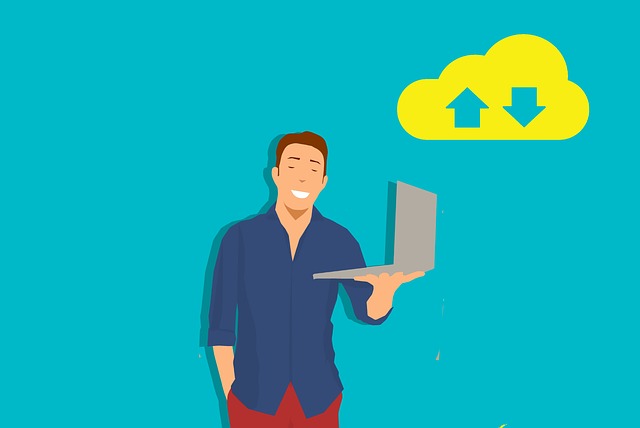
iPhoneのiCloudに対して、Androidでは、iPhoneにずいぶん遅れましたが、ようやくLINEのトーク履歴をGoogle Driveに保存できるようになりました。その手順を順を追ってご紹介致します。
手順①
まず、Android版LINEを起動した状態からはじめます。
アプリケーション画面にある歯車マークの「設定」から「トーク・履歴」をタップします。なお、トーク履歴のバックアップ・復元というボタンも新しく追加されていますので、スマホを紛失したり、機種変更をしてもトーク履歴をすぐ復元できるようになりました。バックアップ・復元というボタンが追加されたため、スマホを紛失したり、なんらかの不具合にも対応できるため、一応は安心できますね。
手順②
「トーク履歴のバックアップ・復元」をタップし「トーク履歴のバックアップ&復元」というページを開いておきます。こちらは比較的近年になってAndroidの機能に追加されました。追加されるまでは標準で履歴が取れる機能がなかったので、バックアップを取っておらず、ひやひやしていた人も多いのではないでしょうか。今となっては、これまで履歴の機能がなかったのが不思議に思えます。
手順③
「Google Driveにバックアップ」というGoogleアカウントのボタンがありますので、それをタップして実行すればOKです。
このようにGoogle Drive側の設定は以上の3ステップなので、とても簡単です。思いついた時にバックアップをとっておきたいですね。
手順④
こんどはLINE側の設定です。LINEを開いた状態で作業しているので、LINE側から「利用規約とプライバシーポリシーに許可しますか?」と質問されますから、「許可」をタップします。これでGoogle Driveにバックアップがコピーされました。
なお、機種変更などをした時は、LINEのアカウントにログイン後、情報を引き継いでから、トーク内容のバックアップと復元のページを開き「復元」ボタンをタップするだけで、以前のスマホで行っていたトーク内容を引き継ぐことができます。
これはiPhoneで言えばiCloudでLINEのトーク内容を引き継ぐのに相当する、強力なバックアップツールです。備えあれば憂いなしなので、気がついた時に早めにLINEのトーク内容などのバックアップをとっておくのがおすすめです。
Androidのバックアップ方法のまとめ

ここではAndroidのバックアップの方法をご紹介致しました。使いやすい方法で構いません。大切なデータを失わないためにもこまめなバックアップをお勧めいたします。
いざという時に困らないようにするためにも、定期的にバックアップを取るようにしていきましょう。
1 2
 minto.tech スマホ(Android/iPhone)・PC(Mac/Windows)の便利情報をお届け! 月間アクセス160万PV!スマートフォン、タブレット、パソコン、地デジに関する素朴な疑問や、困ったこと、ノウハウ、コツなどが満載のお助け記事サイトはこちら!
minto.tech スマホ(Android/iPhone)・PC(Mac/Windows)の便利情報をお届け! 月間アクセス160万PV!スマートフォン、タブレット、パソコン、地デジに関する素朴な疑問や、困ったこと、ノウハウ、コツなどが満載のお助け記事サイトはこちら!

